Како направити корекцију боје у Адобе Премиере Про
Програм Адобе Премиере Про - практична алатка која вам омогућава да направите разне манипулације са видео записом. Једна од његових стандардних функција је корекција боје. Помоћу ње можете променити нијансе боја, осветљеност и засићеност читавог видео записа или његових појединачних секција. У овом чланку, погледајте како корекција боја ради у Адобе Премиере Про.
Садржај
Како направити корекцију боје у Адобе Премиере Про
Да започнемо, додајте нови пројекат и увезите видео у њега, што ћемо промијенити. Повуците га на "Тиме Лине" .
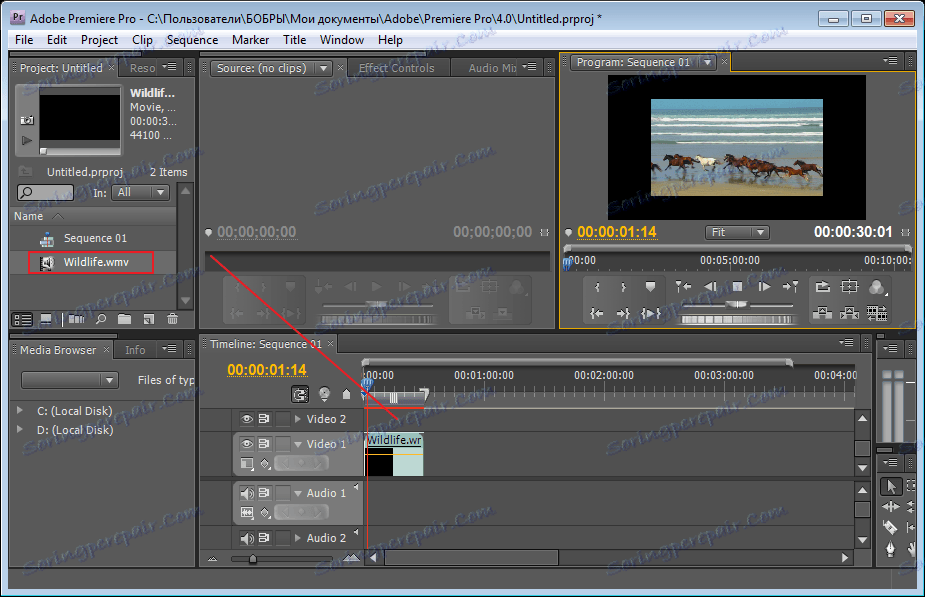
Осветљеност и контраст
У овом чланку примењиваћемо неколико ефеката. Притисните комбинацију "Цтр + А" да би се видео истакао. Идите на панел "Еффецтс" и одаберите жељени ефекат. У мом случају, ово је "Бригхтнесс & Цонтраст" . Он подешава осветљеност и контраст. Превуците изабрани ефекат на картицу "Контроле ефеката " .
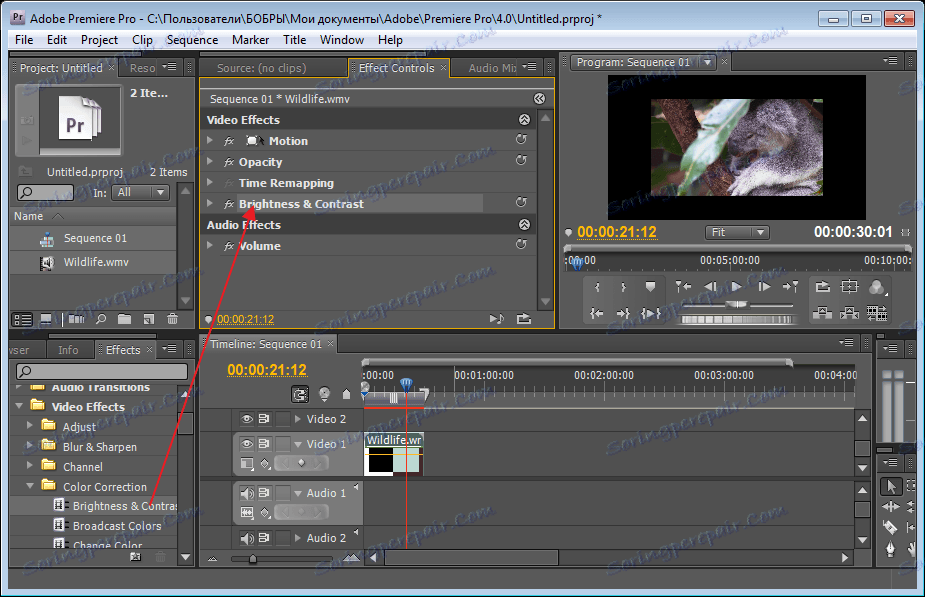
Отворите подешавања кликом на посебну икону. Овдје можемо појединачно подесити осветљеност уносом вриједности у поље "Бригхтнесс" . Оно што ће бити зависи од видеа. Намерно улазим у "100" , тако да се разлика може видети. Ако кликнете на сиву икону поред имена ефекта, помоћу клизача се појави додатна област подешавања осветљености.
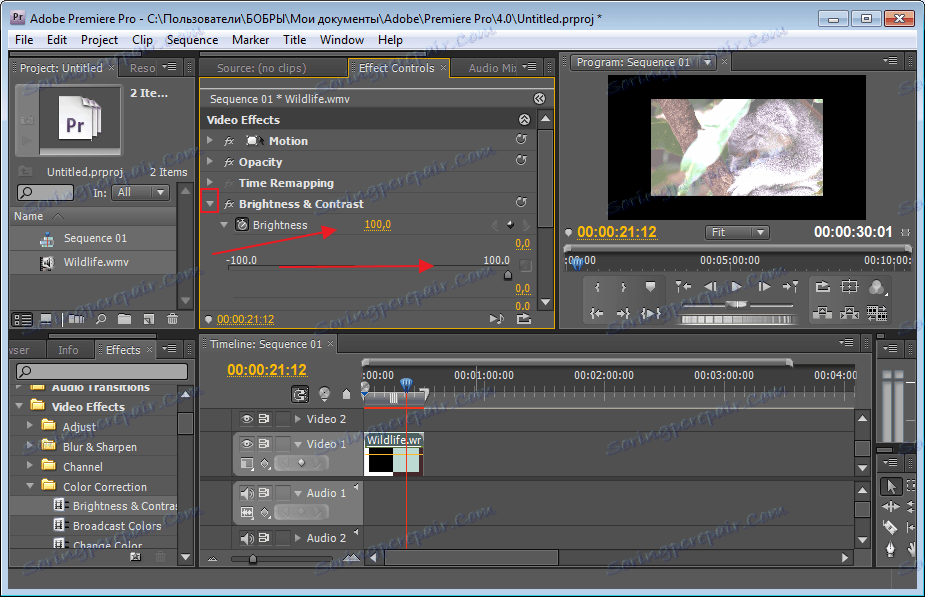
Ја ћу мало уклонити светлост како бих видео постао реалнији. Сада идите на други параметар "Контраст" . Поново улазим у "100" и видиш да се није испало лепо. Прилагодите по потреби, уз помоћ клизача.
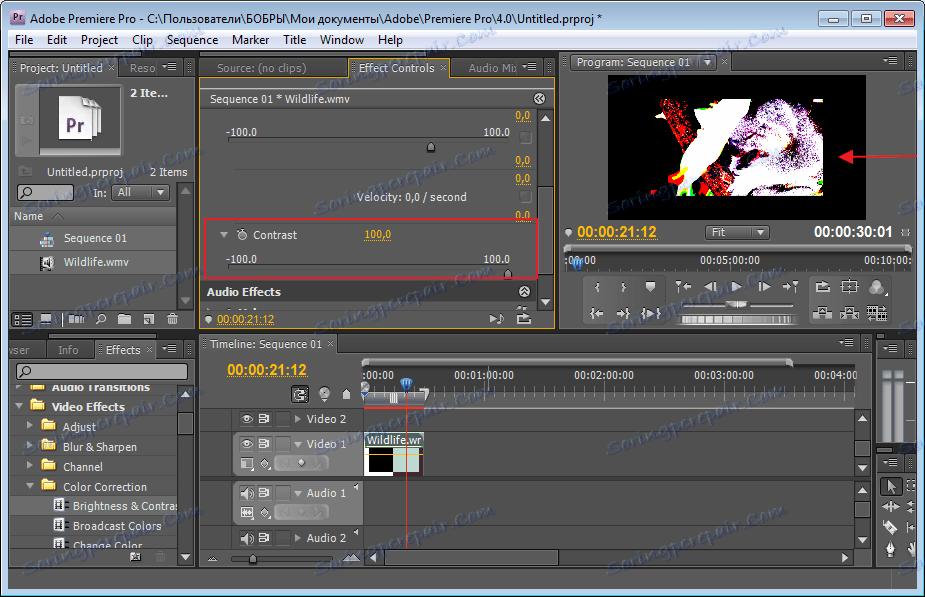
Примена троструког коректор ефекта боје
Али један од ових параметара за корекцију боје није довољан. Такође бих желео да радим са бојама, па поново идите на "Ефекти" и изаберите други " Ефекат троструког коректорја" . Можете изабрати другу, али ми се свиђам још једно.
Отварајући овај ефекат, видећете неколико поставки, али сада ћемо користити "Тонал Ранге Дифинитион" . У пољу "Излаз" изаберите режим "Тонски опсег" . Наша слика је подељена на три области, тако да смо могли да утврдимо где се налазе тонови.
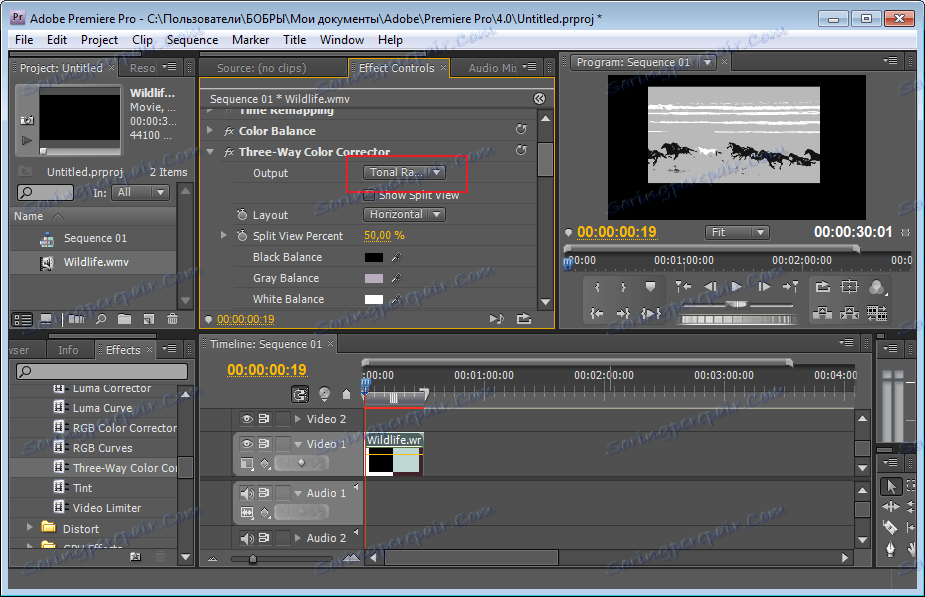
Означимо поље "Прикажи Сплит поглед" . Наша слика се вратила у првобитну верзију. Сада настављамо са подешавањем.
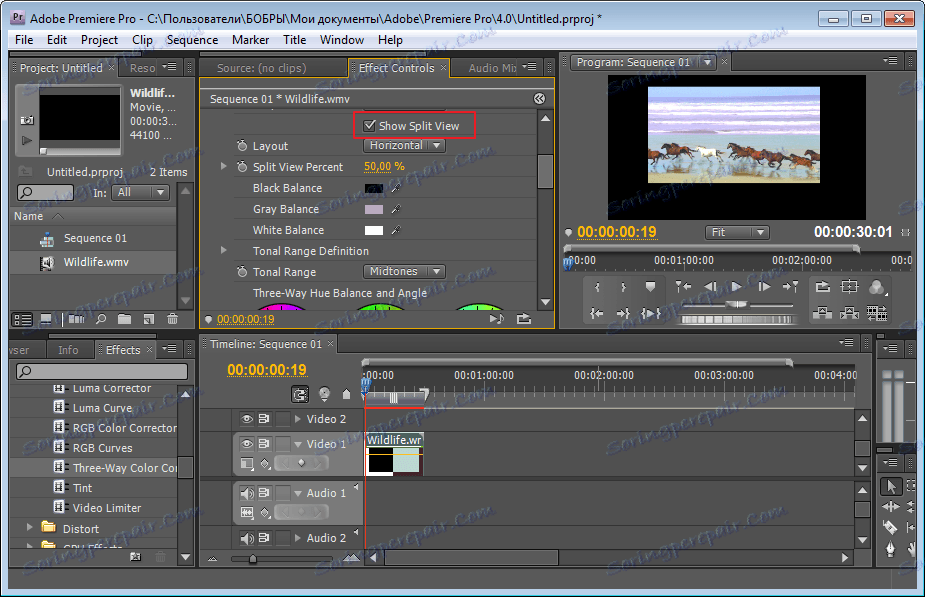
Видимо три велика обојена круга. Ако желим промијенити боју тамних нијанси, онда ћу користити први круг. Само повуците специјални регулатор у смеру жељене боје. У горњем делу поља "Тонски опсег" поставили смо додатни мод. Ја сам назвао "Мидтонес" .
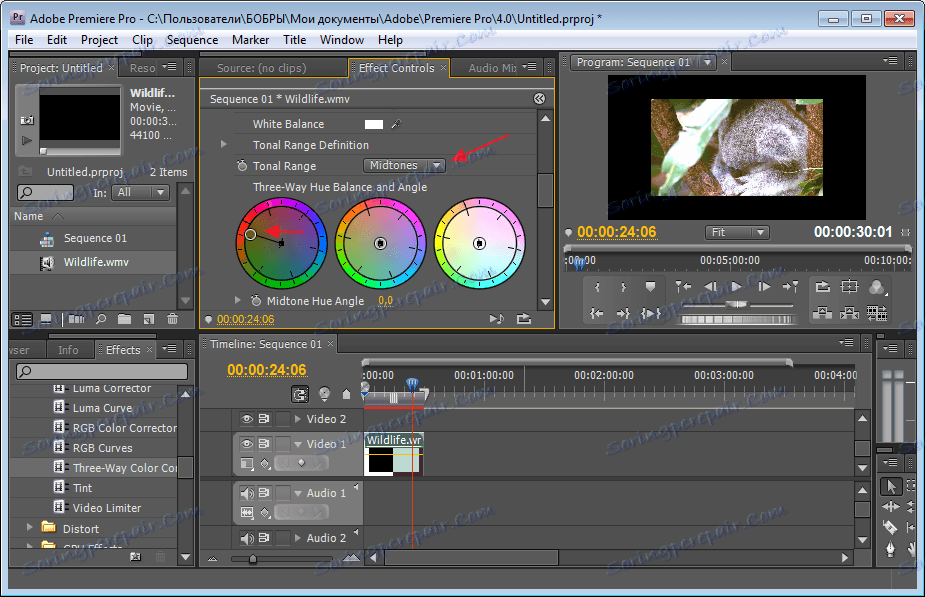
Као резултат, све тамне боје мог видео-а стичу одређену нијансу. На пример, црвена.
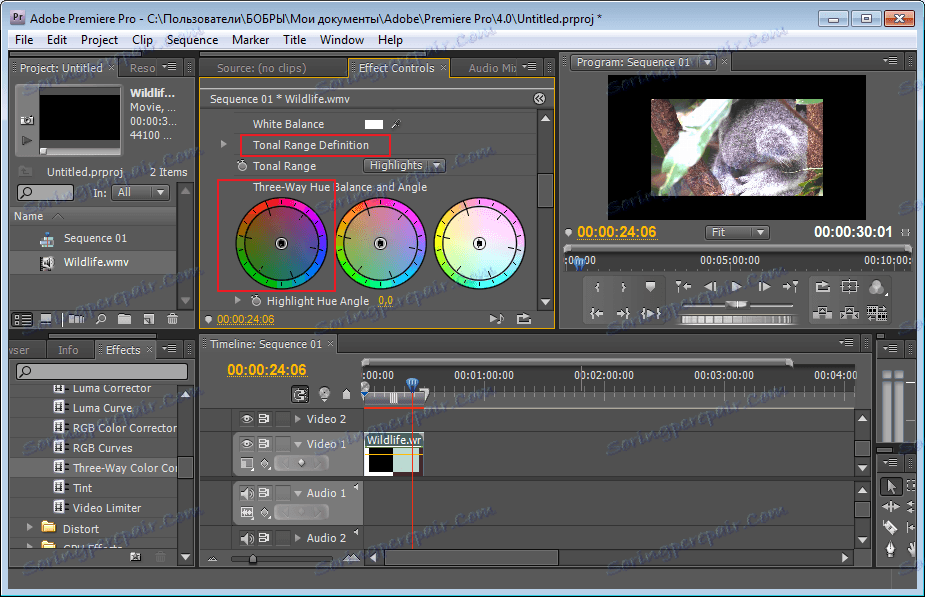
Сада ћемо радити с светлосним тоновима. За ово нам треба трећи круг. Урадите исто, избором оптималних боја. Тако ће светлосни тонови вашег видео снимка добити стечену селекцију. Да видимо шта имамо на крају. На снимку екрана видимо оригиналну слику.
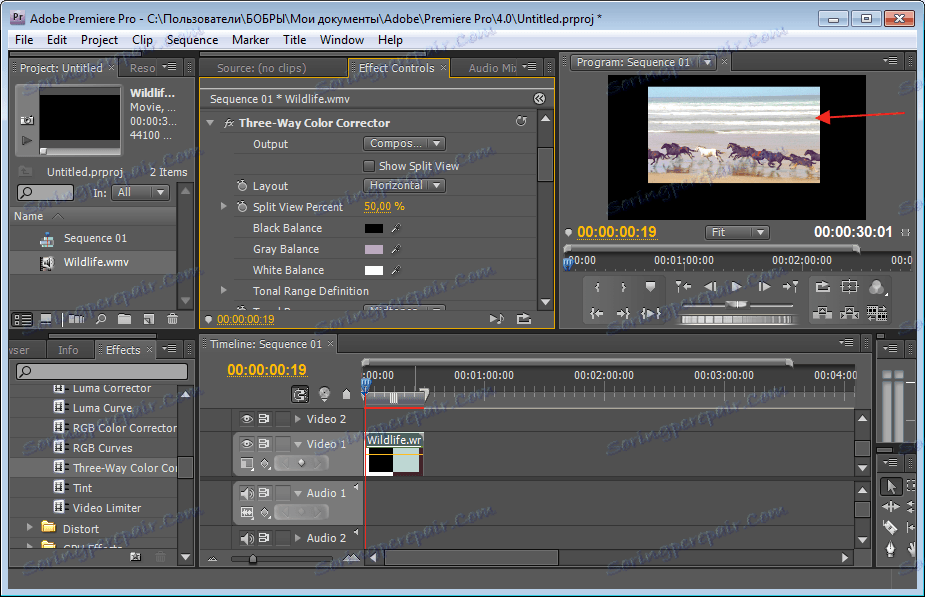
И ово смо урадили након едитовања.
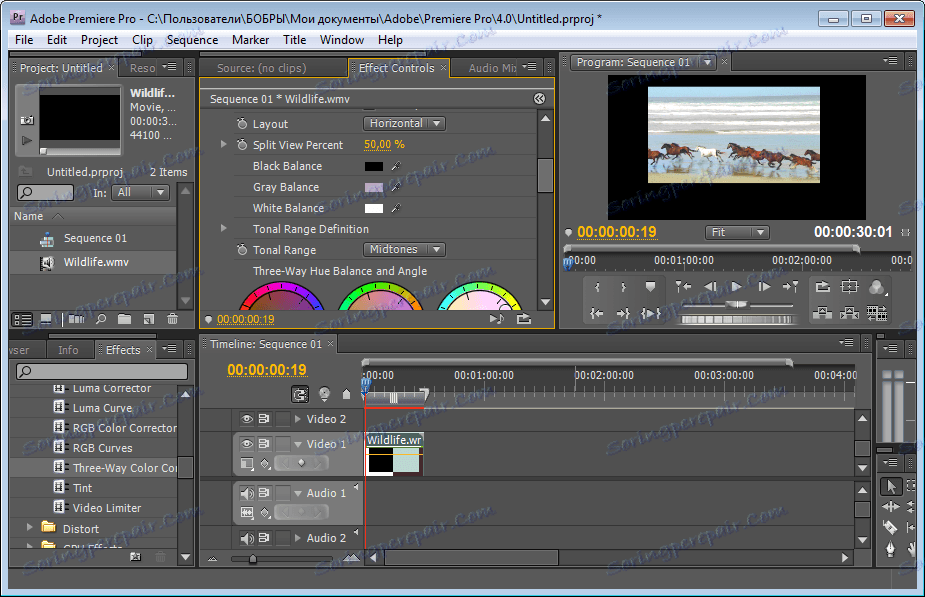
Сви остали ефекти се могу научити кроз експерименте. У програму је пуно њих. Поред тога, можете инсталирати разне додатке који проширују стандардне функције програма.